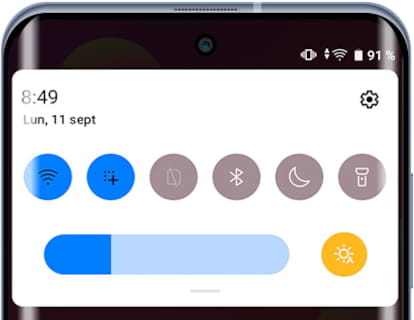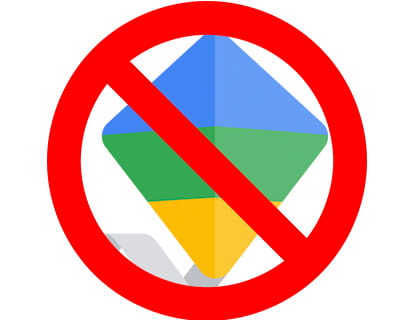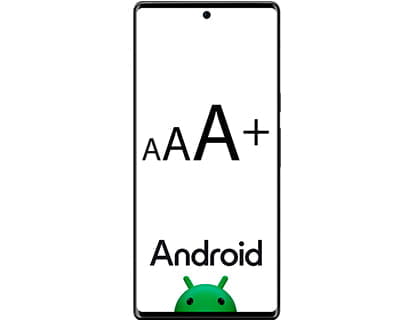Configurar los controles parentales en Android
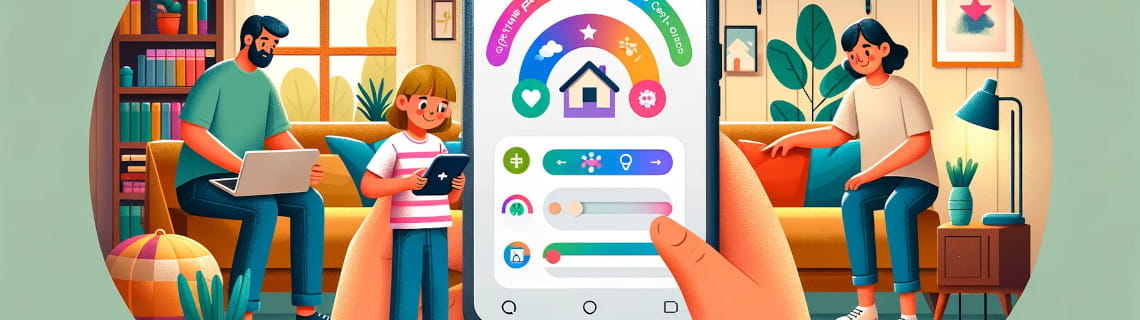
Cómo activar el control parental en Android
Última actualización: por Equipo editorial de Pantallazo.es en la categoria: Android
El control parental es una herramienta que permite a los adultos supervisar y gestionar el contenido al que los niños pueden acceder en sus dispositivos. Esta función es crucial en un mundo digital lleno de información y entretenimiento, no todo es adecuado para todas las edades. Al activar el control parental, los padres pueden asegurarse de que sus hijos solo accedan a aplicaciones y sitios web apropiados para su edad, protegiéndolos de contenidos potencialmente dañinos o perturbadores.
Pero el control parental va más allá de la protección contra contenidos inadecuados. También es una forma excelente de enseñar a los niños sobre el uso responsable de la tecnología. Al establecer límites en el uso de aplicaciones o en el tiempo de pantalla, los niños aprenden a gestionar su tiempo y a desarrollar un equilibrio saludable entre la vida digital y la real. Esto es especialmente importante en una era donde la adicción a las pantallas es una preocupación creciente.
Otro aspecto fundamental es la comunicación. El uso del control parental debe ir acompañado de diálogos abiertos y honestos con los niños sobre el porqué de estas medidas. Esto no solo ayuda a los niños a entender las reglas, sino que también fomenta la confianza y el entendimiento en la relación.
Es importante conocer lo que pueden ver y hacer los padres con el control parental y lo que no es posible hacer:
Esta función permite supervisar en qué dispositivos inician sesión tus hijos con su cuenta de Google, así como la actividad en la web y aplicaciones y el historial de ubicaciones. También es posible bloquear o aprobar aplicaciones, es decir, los padres o tutores pueden permitir y bloquear aplicaciones que no quieran que usen sus hijos.
Se puede ver la ubicación en tiempo real del dispositivo de los hijos.
Limitación del tiempo de pantalla: permite definir límites diarios de uso de dispositivos, ver cuánto tiempo usan cada aplicación y bloquear dispositivos de forma remota cuando es hora de estudiar, estar en clase o irse a la cama.
Esta herramienta también permite bloquear o permitir sitios web en el navegador de internet Chrome, activar o desactivar la búsqueda segura en Google y el modo restringido en YouTube, y gestionar el contenido que los hijos pueden ver, comprar y descargar en Google Play.
Lo que NO pueden hacer los padres con el control parental:
- No se puede ver de forma remota la pantalla de sus hijos, grabar o hacer capturas de pantalla.
- No se puede ver las búsquedas que se realizan en Google ni el historial de navegación de Chrome.
- No pueden ver ni cambiar la contraseña de la cuenta de Google de sus hijos.
- No se pueden leer los mensajes ni correos electrónicos de sus hijos.
- No se pueden escuchar las llamadas telefónicas de sus hijos.
- No se puede cambiar la contraseña de bloqueo del dispositivo.
- No se puede borrar el contenido ni restaurar el dispositivo de sus hijos de forma remota.
Mientras esté activo el control parental en el dispositivo de los hijos se mostrará un icono en la parte superior de la pantalla y un aviso en el centro de notificaciones, por lo que los usuarios del dispositivo siempre serán conscientes de esta supervisión. Los hijos pueden detener el control parental en cualquier momento, sin embargo, los padres serán notificados mediante un correo electrónico y una notificación en su dispositivo. El dispositivo supervisado quedará bloqueado durante 24 horas hasta que sea comprobado por los padres, y se podrán realizar llamadas telefónicas aún con el dispositivo bloqueado.
Tiempo estimado: 15 minutos.
Paso 1:
Abre los ajustes de tu teléfono o tablet Android, se trata del icono de la rueda dentada que debe estar en la pantalla de inicio o en el menú, puedes acceder al menú principal habitualmente arrastrando el dedo desde la parte inferior hacia arriba de la pantalla. Si no lo encuentras ahí desliza el dedo por la pantalla principal de derecha a izquierda para moverte por las diferentes pantallas de inicio o escritorios.
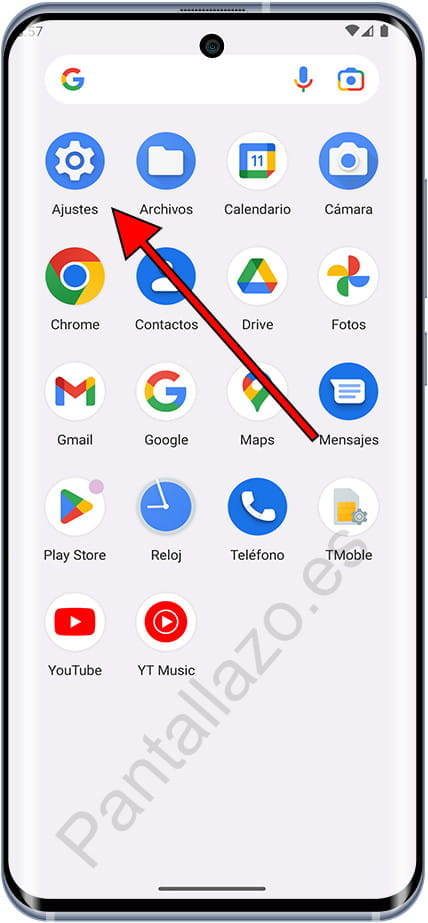
Paso 2:
Una vez dentro de los ajustes puedes usar el buscador que aparece en la parte superior o bajar a través de los diferentes apartados hasta encontrar el apartado “Bienestar digital y controles parentales”.
Se trata de la opción que tiene un icono de un corazón con un círculo encima. Pulsa para acceder.
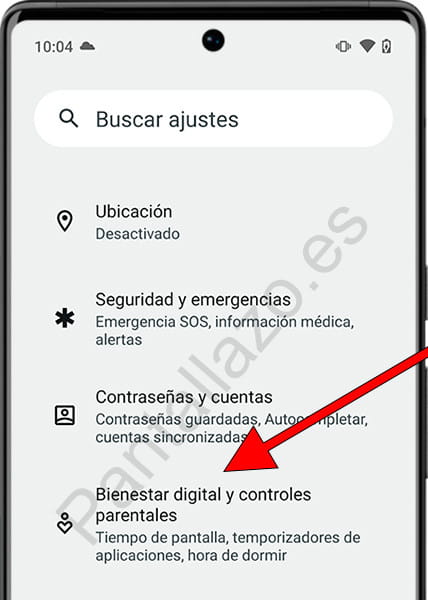
Paso 3:
Baja abajo del todo donde encontrarás el apartado “Control parental” y debajo de este un botón con el texto “Configurar controles parentales”, pulsa para acceder y comenzar la configuración del control parental de este u otro dispositivo.
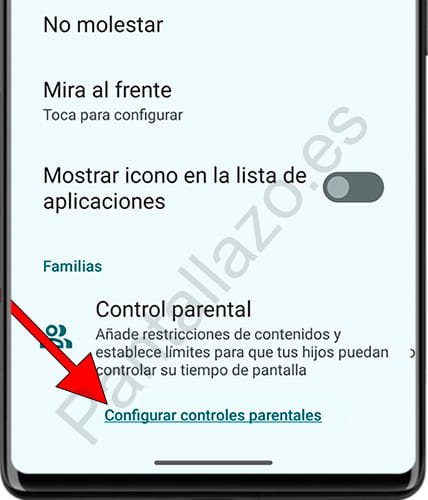
Paso 4:
Pulsa el botón “Empezar” para comenzar con la configuración del control parental en este dispositivo.
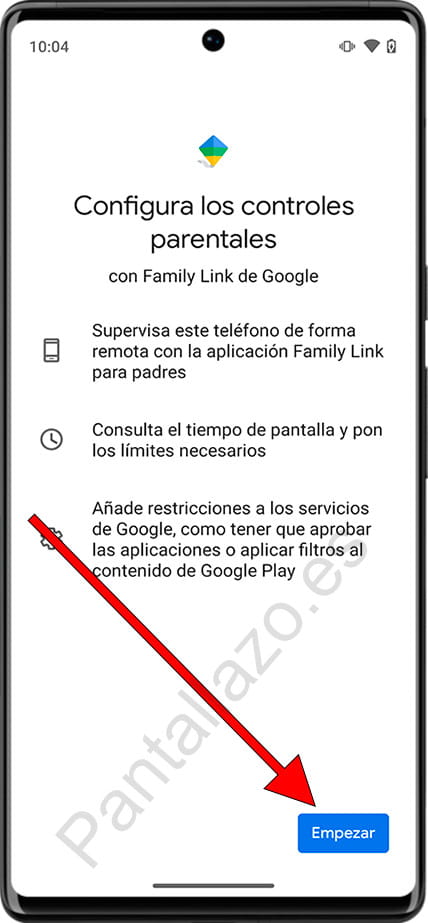
Paso 5:
A continuación se mostrará una pantalla donde nos preguntará quién va a usar este dispositivo, en esta guía mostraremos cómo configurar el control parental en el dispositivo de un niño o adolescente y se podrá controlar desde otro dispositivo Android o iPhone.
Pulsa sobre “Niño o adolescente” para continuar. Si deseas continuar como padre o madre deberás conocer la contraseña de la cuenta de Google del dispositivo del niño o adolescente e instalar la aplicación “Family Link”.
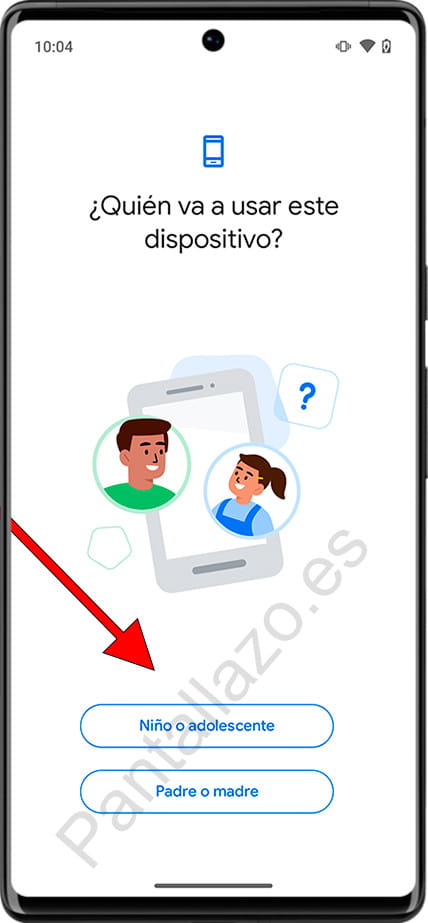
Paso 6:
En este paso se mostrará una breve descripción del funcionamiento del control parental de Android, pulsa sobre “Siguiente” para continuar.
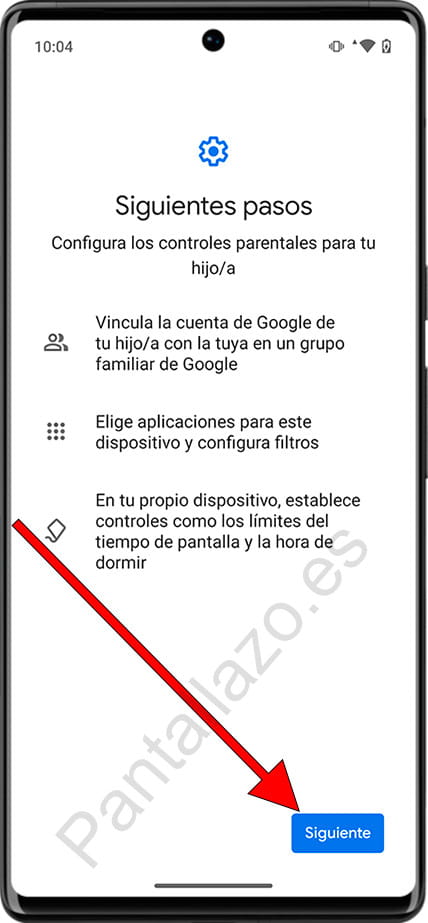
Paso 7:
En los siguientes pasos solicitará elegir la cuenta de correo del niño o adolescente, si no hay ninguna cuenta ya vinculada a este dispositivo debes añadir o crear una nueva cuenta de correo pulsando sobre “Añadir o crear una cuenta para tu hijo o hija”.
A continuación deberás introducir la cuenta de correo del padre o madre, su contraseña y en el caso de tener activada la verificación en dos pasos verificar el inicio de sesión en otro dispositivo.
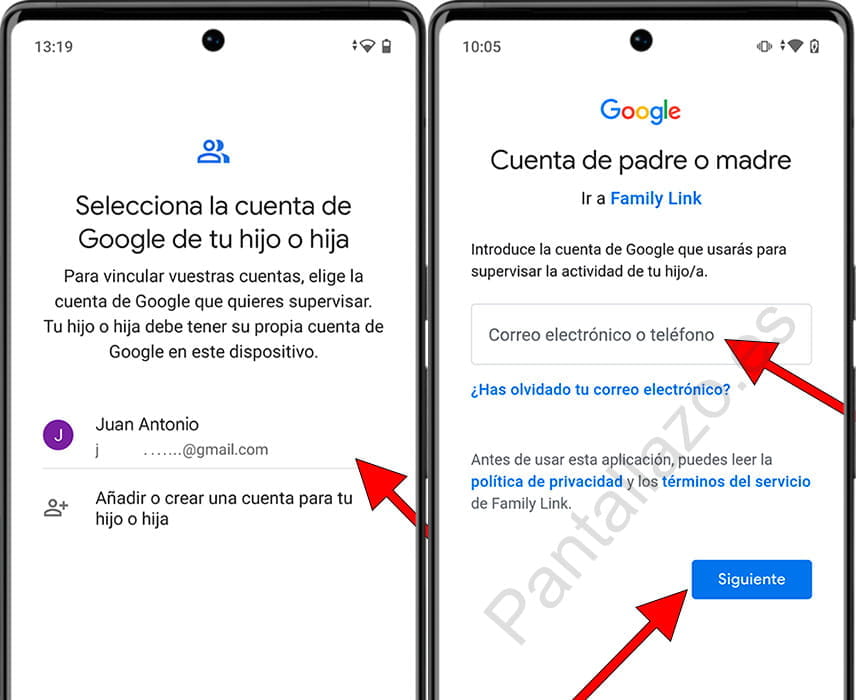
Paso 8:
Se mostrará un listado de las características del control parental, todo lo que los padres pueden ver y hacer y todo lo que no podrán hacer ni ver. Se recomienda que tanto los padres como el hijo o hija lean este texto juntos para que los dos sean conscientes de los controles que se van a aplicar y sus implicaciones.
Debes pulsar sobre el botón “Más” varias veces para leer todo el texto e introducir la contraseña de la cuenta del hijo o hija para verificar que se está de acuerdo, pulsa sobre “Aceptar” para continuar.
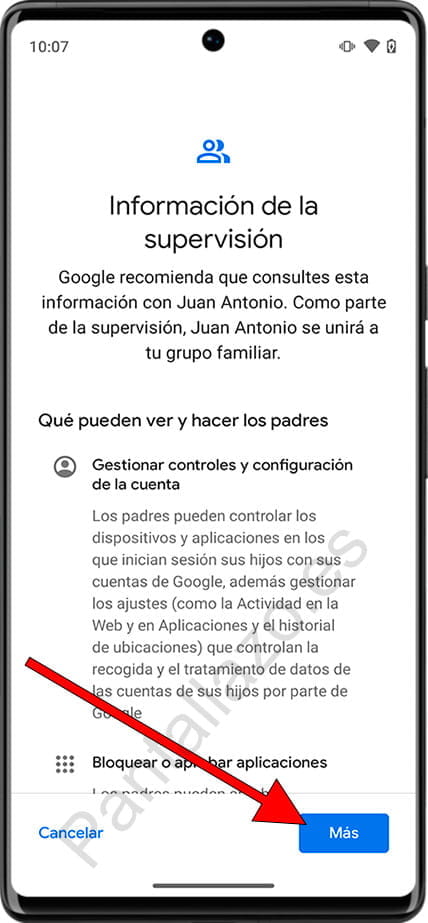
Paso 9:
Se mostrará una ventana de confirmación para verificar una vez más que se desea permitir la supervisión de este teléfono móvil o tableta. Pulsa sobre “Permitir” para continuar.
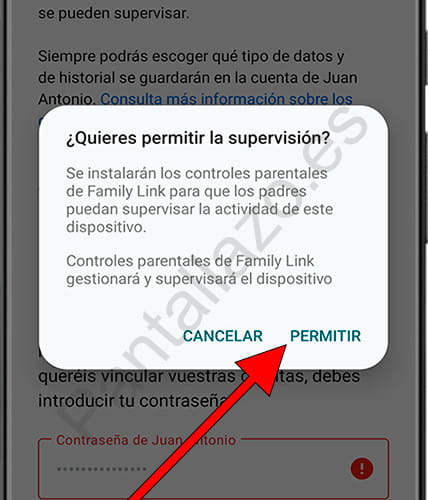
Paso 10:
Pasados unos segundos se mostrará una pantalla indicando que las cuentas están vinculadas, pulsa sobre “Siguiente” para gestionar las aplicaciones del dispositivo del hijo o hija.
Se mostrarán todas las aplicaciones que se pueden desactivar en este dispositivo para impedir que se usen. Pulsa sobre el interruptor que hay a la derecha del nombre de cada aplicación para activarla o desactivarla, en este ejemplo hemos desactivado la aplicación “Instagram” con lo cual no podrá ser abierta ni instalada.
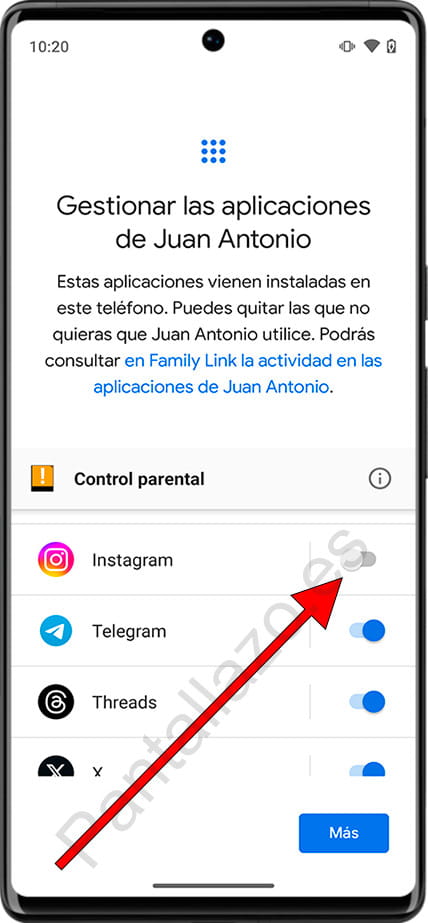
Paso 11:
A continuación podrás gestionar los filtros y ajustes de contenido y descargas. Puedes controlar que tipo de aplicaciones y juegos se pueden descargar, controlar si se pueden realizar compras en Google Play, las películas y libros que se pueden ver según la calificación por edades y los filtros de Chrome y la búsqueda de Google para evitar que se pueda acceder a contenido no apropiado para menores de edad.
Pulsa sobre cada control para editar las opciones y cuando hayas terminado pulsa sobre “Siguiente”.
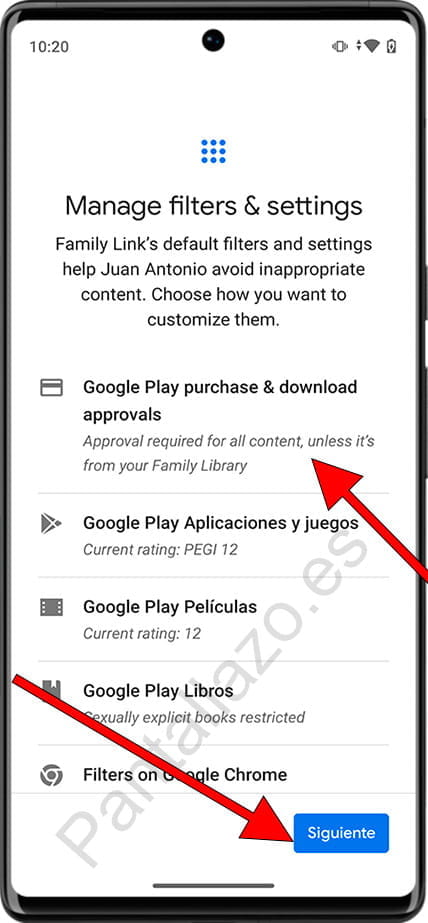
Paso 12:
El siguiente paso es instalar la aplicación “Family Link” en el dispositivo del padre, madre o supervisor del menor. Puedes instalarla en un teléfono o tablet Android desde Google Play o en un iPhone o iPad desde la App Store del propio dispositivo.
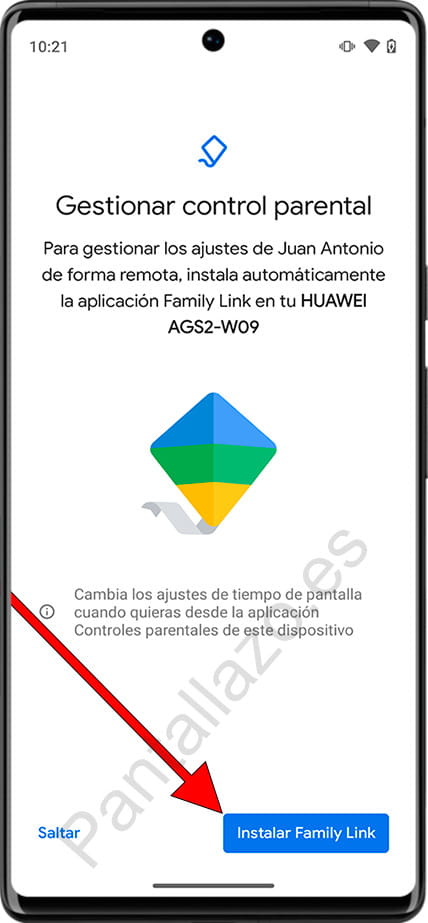
Paso 13:
Ya está configurado el control parental en este dispositivo, ahora puedes ir a tu dispositivo, ya sea Android o iOS y descargar la aplicación Family Link para poder gestionar el control parental desde tu aparato.